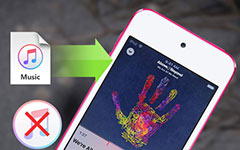Kuinka synkronoida yhteystiedot iPhonesta Maciin helposti
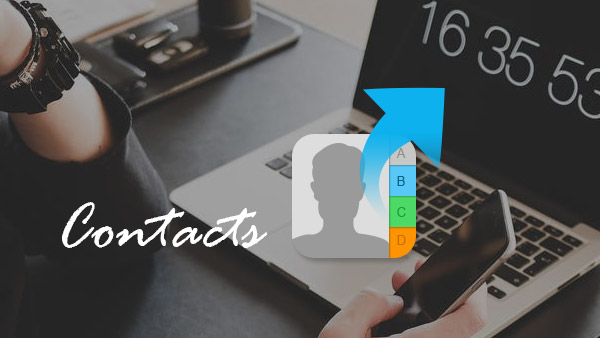
Jos olet turhautunut iPhone-Mac-yhteyksien synkronointimenetelmistä iTunesin tai iCloudin kanssa. Et voi menettää helpointa tapa tuoda iPhone-puhelimelta Macille kosketuspistettä Tipard Mac iPhone Transfer Ultimate -ohjelmalla. Sen pitäisi olla ensimmäinen valinta sinulle.
Osa 1: Tuo yhteystiedot iPhonesta Maciin iTunesin kanssa
Yleensä iTunes varmuuskopioi iPhone-yhteystiedot ja muut automaattisesti valitsemasi tiedostot, ellet ole poistanut sitä käytöstä. Seuraa ohjeita varmistaaksesi, että kaikki on kunnolla asetettu.
1. Yhdistä tietokone ja käynnistä iTunes.
2. Valitse iPhone "Info" -välilehdestä.
3. Tarkista "Synkronoi yhteystiedot" -vaihtoehto.
4. Säädä asetukset vaatimukselle.
5. Valitse "Varmuuskopioi" -vaihtoehto.
Mutta kun olet päättänyt menettelyn siirtämään yhteystietoja iPhonesta Maciin iTunesin kanssa, se on vasta alkua. Löydät paljon vaikeita keksiä.
A. Lataa varmuuskopio iPhone-yhteystiedot Maciin.
B. Tuo yhteystiedot iPhonesta useisiin Mac-tietokoneisiin.
C. Siirrä uudet iPhone-yhteystiedot Maciin.
D. Varoitusviesti yhteystietojen korvaamiseksi.
Osa 2: Tuo iPhone-yhteystiedot Maciin iCloudilla
Löydät toisen keinon varmuuskopio iPhone tietokoneelle, joiden avulla voit synkronoida iPhone-yhteyden Macin kanssa automaattisesti ilman USB-kaapelia.
1. Käynnistä "Asetukset" -sovellus.
2. Napauta "iCloud" -vaihtoehtoa.
3. Anna sähköposti ja salasana.
4. Kytke palvelua synkronoimaan iPhone-yhteystiedot Maciin.
Aivan kuten tuontikonttorit iPhonelta Mac: iin iTunesin kanssa, löytyy joitain rajoituksia.
Vaikea lataa iCloud-varmuuskopio.
B. Et voi esikatsella kontakteja.
C. Tallennustilan rajoittaminen.
D. iPhone-yhteystiedot saattavat vuotaa.
Osa 3: paras tapa siirtää iPhone-yhteystiedot Maciin
Alkuperäisten menetelmien synkronoimiseksi iPhonesta Mac-tietokoneeseen saatat löytää rajoituksia ja pulaa. Tipard Mac iPhone Transfer Ultimate on ohjelma, joka tuo iPhonen yhteystiedot Maciin muutamalla napsautuksella. Voit vain esikatsella ja ladata siirretyt iPhone-yhteystiedot ilman rajoituksia.
Osa 4: Miten synkronoida yhteystietoja iPhonesta Maciin helposti
Liitä iPhone ohjelmaan
Varmista, että lataat Mac-version Tipardista virallinen nettisivu. Liitä iPhone ohjelmaan kuvakaappauksena.
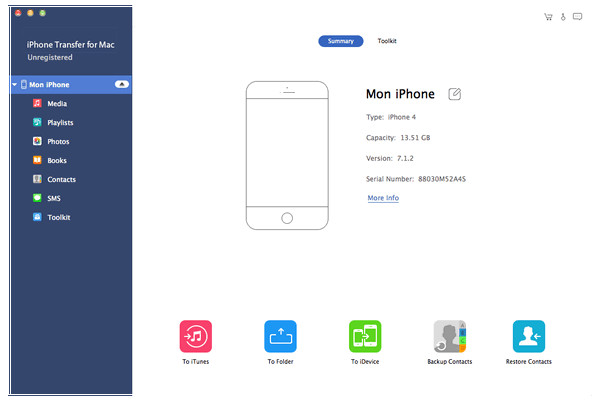
Tuo yhteystietoja iPhonesta Maciin
A. Tuo yhteystiedot ja muut tiedostot iPhonesta Maciin kohdekansiolle napsauttamalla "Kansioon" -vaihtoehtoa.
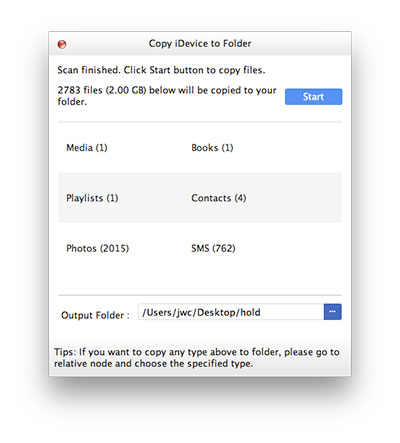
B. Jos haluat synkronoida iPhone-yhteystiedot Mac- tai iPhone-yhteyshenkilöryhmään, jossa on vain esikatseluvaihtoehto, voit viedä yhteystiedot millä tahansa menetelmällä valitsemalla Yhteys-vaihtoehto.
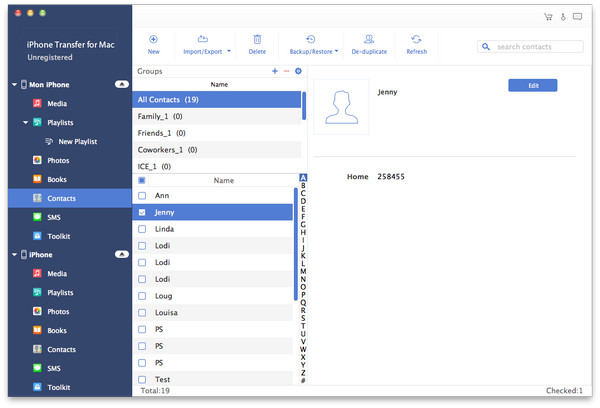

- Synkronoi yhteystiedot iPhonesta Maciin
- Esikatsele iPhone-yhteystietoja tekemään muutoksia yhteystietoluetteloon
- Vie iPhone-yhteystiedot Windows / iOS-laitteisiin / iTunes
- Tuki kaikille iPhone-malleille, mukaan lukien iPhone SE, iPhone 6s / 6s Plus
- Tuki kaikille iPad ja iPod touch -malleille ja yhteensopiva iOS 9.3 -ohjelmiston kanssa